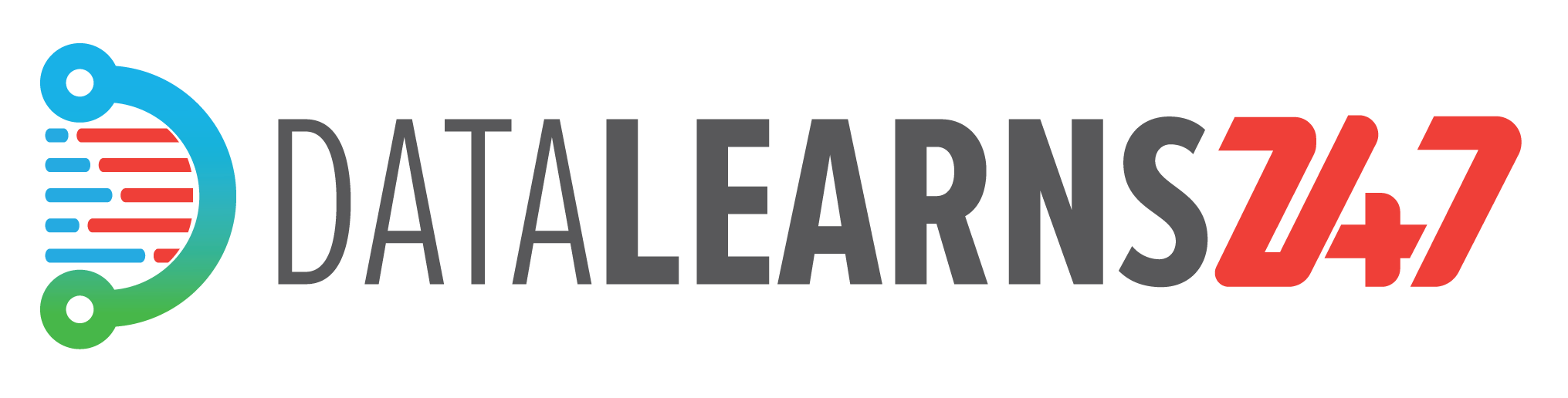WSL di Windows: Lokasi Instalasi dan Cara Akses File
Banyak pengguna WSL (Windows Subsystem for Linux) yang baru pertama kali mencobanya sering bertanya-tanya:
“Sebenarnya, di mana sih WSL saya terpasang di komputer?”
Pertanyaan ini biasanya berlanjut menjadi beberapa hal lain seperti:
- Bagaimana cara menemukan lokasi instalasi WSL Ubuntu di Windows?
- Bagaimana cara mengakses file dari WSL2 ke Windows?
- Dan sebaliknya, bagaimana cara mengakses file Windows dari dalam WSL2?
Artikel ini akan membahas semua pertanyaan tersebut dengan bahasa yang sederhana, lengkap dengan contoh perintah agar kamu bisa langsung mencobanya.
Lokasi Instalasi WSL di Komputer
Untuk instalasi standar, semua file WSL disimpan di dalam virtual disk bernama ext4.vhdx.
Kamu tidak perlu khawatir tentang lokasinya kecuali memang ada kebutuhan khusus (misalnya membersihkan ruang disk).
Secara default, file ini ada di:
%userprofile%\AppData\Local\Packages\Canonical...\LocalState\ext4.vhdx%userprofile% biasanya merujuk ke:
C:\Users\<username>💡 Catatan: Kamu bisa memiliki banyak distribusi Linux yang diinstal sekaligus, bahkan beberapa instance dari distribusi yang sama. Ini berguna kalau kamu ingin mencoba sesuatu tanpa mengganggu distribusi utama yang kamu pakai setiap hari.
Untuk melihat semua distribusi yang terpasang, buka PowerShell dan jalankan:
wsl --list --verboseOutput perintah ini akan menampilkan daftar distribusi, status (Running / Stopped), dan versi WSL (1 atau 2).
Mengakses File WSL dari Windows
Cara paling mudah adalah dengan membuka path berikut di File Explorer:
\\wsl$\Ubuntu(Sesuaikan Ubuntu dengan nama distribusimu).
Di dalamnya, kamu akan menemukan:
\\wsl$\Ubuntu\home\<username>Inilah lokasi home folder WSL-mu, di mana kamu bisa menyalin file masuk/keluar dengan aman.
🔎 Untuk Windows 11:
Selain\\wsl$\, kamu juga bisa menggunakan:
\\wsl.localhost\<distro_name>Keduanya berfungsi sama, tetapi wsl.localhost biasanya lebih stabil di beberapa situasi.
Mengakses File Windows dari WSL2
Di dalam WSL, semua drive Windows (C:, D:, dsb) secara otomatis di-mount.
Kamu bisa melihatnya di folder /mnt.
Contoh:
ls /mnt/c/Users
ls /mnt/cNamun ada beberapa hal yang perlu diingat:
- Kinerja file di
/mnt/cbiasanya lebih lambat dibandingkan jika file disimpan di filesystem Linux (misalnya di/home/<username>). - Disarankan untuk menyimpan file proyek di folder home WSL untuk performa yang lebih baik.
- Tapi kamu tetap bisa copy/paste file dari dan ke Windows sesuai kebutuhan.
Lokasi Fitur WSL di Windows
Ada juga yang menanyakan, “Sebenarnya WSL itu dipasang di mana di sistem Windows?”
Jawabannya tergantung pada versi WSL yang kamu pakai:
WSL1 (Fitur Bawaan Windows)
- Sudah termasuk di Windows sejak minimal Windows 10 21H2.
- File biner WSL bisa ditemukan di:
C:\Windows\System32\lxss- Kernel WSL2 juga bisa ditemukan di folder ini dan dapat di-backup jika kamu ingin rollback versi.
WSL dari Microsoft Store (Versi Terbaru)
- File WSL akan dipasang di folder aplikasi Windows:
C:\Program Files\WindowsApps\<package_dir>- Folder ini dilindungi oleh sistem. Jangan ubah izinnya karena bisa merusak keamanan dan stabilitas Windows.
Untuk mengetahui lokasi pasti aplikasi WSL yang terpasang, jalankan perintah ini di PowerShell:
Get-AppxPackage |? { $_.Name -like "*WindowsSubsystemforLinux*" } | tee-object -Variable packageMatchesKemudian buka lokasinya di File Explorer:
explorer "$($packageMatches.InstallLocation)"Di dalam folder ini, kamu akan menemukan tools\kernel, yang berisi kernel WSL2 untuk rilis tersebut.
Tips & Best Practice
- Hindari mengedit file WSL secara langsung dari Windows di luar folder
\\wsl$untuk mencegah korupsi data. - Simpan file proyek di dalam
/home/<username>agar performa lebih optimal. - Gunakan folder bersama (shared folder) jika sering bertukar file antara Windows dan Linux.
Wrapping Up
Sekarang kamu sudah tahu:
- Di mana lokasi file WSL disimpan di komputer.
- Cara melihat daftar distribusi yang terpasang.
- Cara mengakses file WSL dari Windows dan sebaliknya.
- Di mana lokasi fitur WSL di sistem Windows.
Dengan pemahaman ini, workflow antara Windows dan Linux akan jadi lebih lancar, aman, dan efisien.